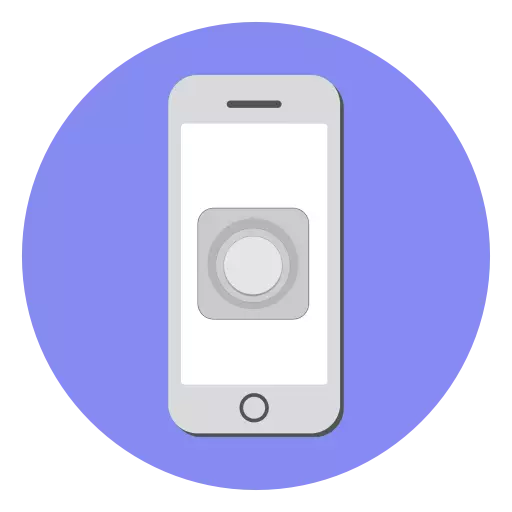
Ang pindutan ng "Home" ay isang mahalagang elemento ng disenyo at tool upang makontrol sa maraming henerasyon ng iPhone. Gayunpaman, at posible na gawin ito nang wala ito - sapat na upang dalhin ito sa smartphone sa screen.
Ipakita ang pindutang "Home" sa screen ng iPhone
Bilang isang panuntunan, kailangan ng mga gumagamit ng iPhone na bawiin ang pindutang "Home" sa screen dahil sa inoperability nito, na maaaring mangyari bilang dahil sa mga error sa software o mga pagkakamali ng hardware.
Magbasa nang higit pa: Ano ang gagawin kung ang "Home" na pindutan ay hindi gumagana sa iPhone
- Buksan ang mga setting sa telepono at pumunta sa seksyong "Basic".
- Sa susunod na window, kakailanganin mong buksan ang "Universal Access".
- Susunod, kailangan mong pumunta sa item na "AssisitiveTouch". Sa susunod na window, i-activate ang parameter na ito.
- Ang isang translucent na kapalit na pindutan na "Home" ay lilitaw sa telepono. Kung kinakailangan, sa parehong window maaari mong i-configure ito. Kaya, sa "pag-setup ng pagkilos" na bloke, maaari mong itakda kung aling mga seksyon ng menu sa telepono ay mabubuksan depende sa kilos na ginamit. Halimbawa, ang isang pindutin ang virtual na pindutan, tulad ng sa kaso ng pisikal, ay babalik sa pangunahing screen. Gayunpaman, kung kinakailangan, ang pagkilos na ito ay maaaring mabago, halimbawa, upang harangan ang smartphone.
- Bilang default, ang antas ng visibility ng pindutan ay 40%. Kung binuksan mo ang seksyong "opacity to rest", ang parameter na ito ay maaaring iakma sa isang malaki o mas maliit na bahagi.
- Sa pamamagitan ng default, ang virtual na pindutan ay matatagpuan sa ibaba ng screen. Kung i-clamp mo ito gamit ang iyong daliri, maaari kang maglipat sa ibang lugar, halimbawa, sa kanang itaas na sulok.
- Kapag ang pangangailangan para sa isang virtual na pindutan ng "bahay" ay nawala, maaari itong alisin mula sa screen - ito ay sapat na upang huwag paganahin ang parameter na "AssisitiveTouch", pagkatapos ay agad itong mawala.
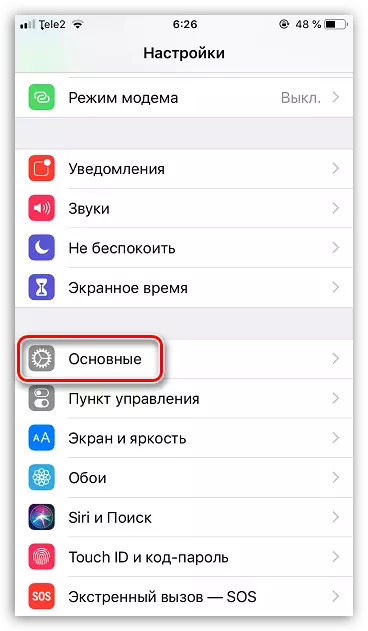
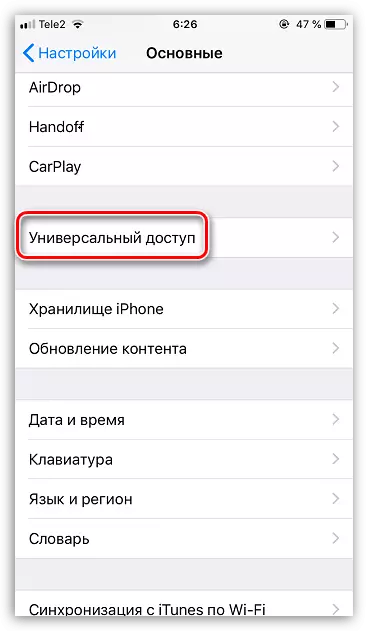
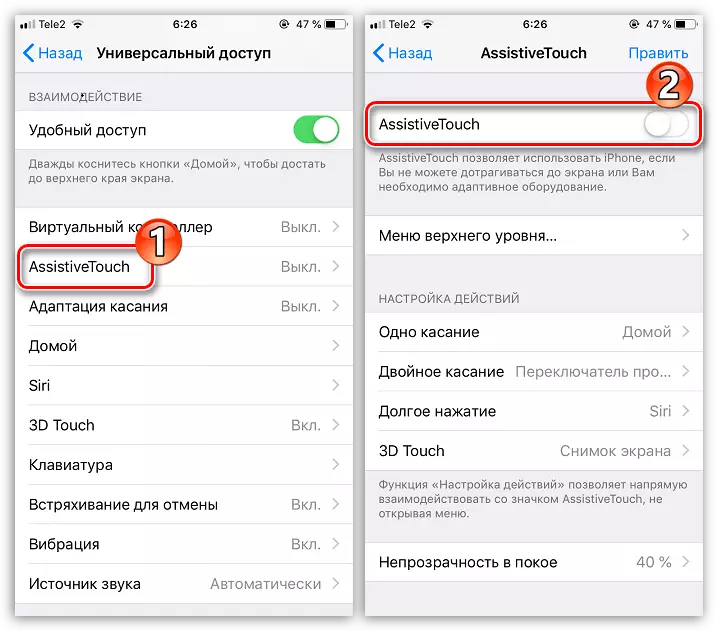
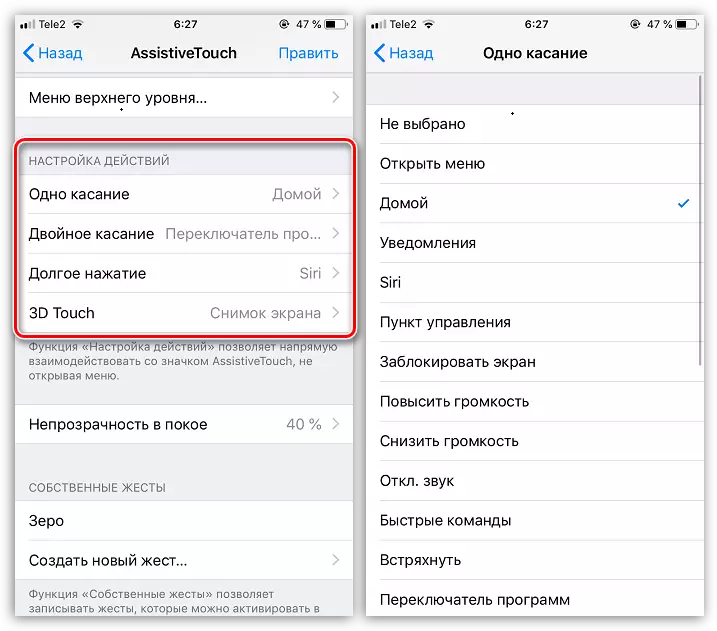
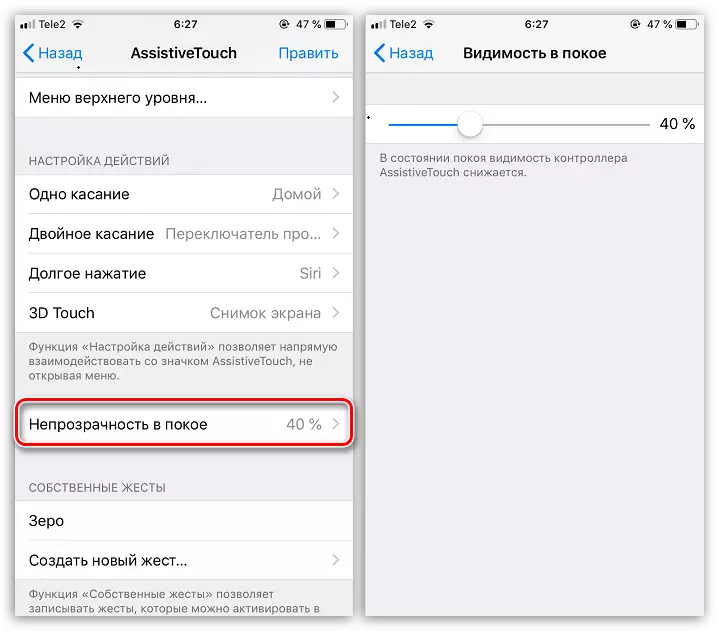
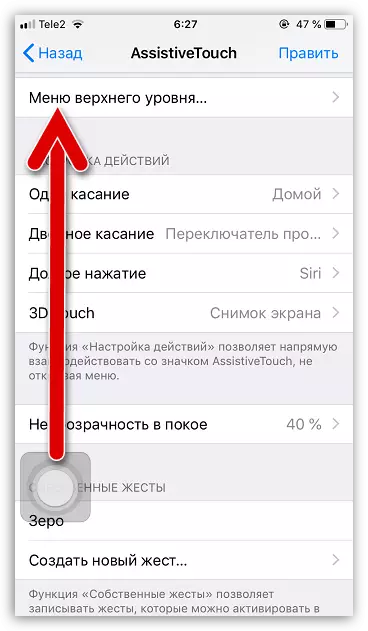
Kasunod ng mga tagubilin mula sa artikulong ito, madali mong maipakita ang isang alternatibo sa pisikal na pindutan na "bahay" at magtalaga ng mga kinakailangang pagkilos para dito.
